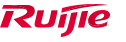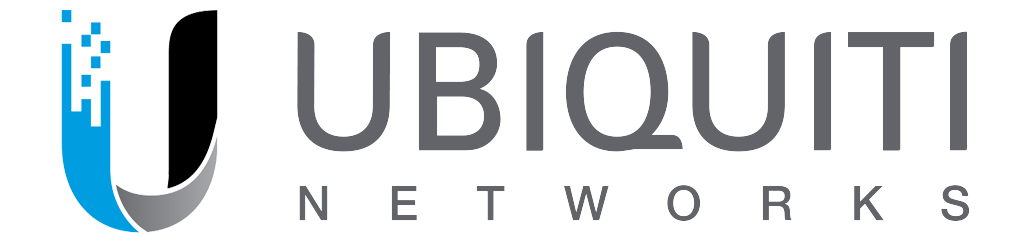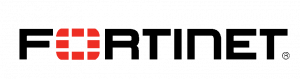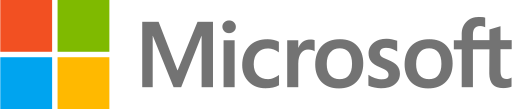Cara Setting Mikrotik RouterBoard
Pada artikel ini, Beibi Cemerlang Konsultan IT Bandung akan mengulas pembahasan tentang Cara Setting Mikrotik RouterBoard, alat utama mikrotik routerboard, untuk contoh nya kami akan mengambil mikrotik seri rb750. Pada dasarnya secara keseluruhan tipe mikrotik itu hampir sama jika dilihat dari sisi software dan cara setting nya. Untuk mengetahui cara setting mikrotik routerboard seri rb750 ini terlebih dahulu anda harus memiliki suatu mikrotik dan juga jaringan atau terhubung dengan internet seperti indihome settingan default Telkom atau speedy, yang ketika laptop atau pc di sambungkan dengan memakai kabel maka pc atau laptop tersebut akan terhubung atau terkoneksi secara otomatis untuk mendapatkan IP otomatis atau DHCP. Dan untuk cara nya, simak ulasan berikut :
LANGKAH LANGKAH CARA SETTING MIKROTIK ROUTERBOARD
- Hal pertama yang harus di lakukan ialah mendownload winbox, winbox merupakan software yang berguna untuk meremote atau mengkonfigurasi mikrotik, ketika selesao mendownload winbox langkah selanjut nya yaitu aktifkan mikrotik lalu koneksikan ether 2 mikrotik dengan LAN laptop atau computer, pasangkan kabel rj45pada sisi laptop dan juga mikrotik pada ether 2 (sesungguhnya untuk memasang port bebas pada port nomor berapa saja semua itu sama). Anda harus memastikan bahwa computer atau PC anda sudah terkoneksi atau terhubung dengan benar, hingga ada ikon tanda bahwa sudah terkoneksi atau terhubung yang muncul pada computer atau laptop (LAN PLUGGED) dan juga mikrotik (hidup atau menyala lampu mikrotik pada port yang sudah di pasangkan). Kemudian anda dapat membuka software winbox tersebut, lalu anda dapat mengklik atau memiliki ikon titik titik (…) yang terletak di sebelah kanan atas. Setelah itu, yang akan mmuncul selanjut nya ialah mac address, pilih dan klik mac address tersebut pada log in tersebut dan isi dengan admin password yang di kosongkan, kemudian selanjutnya akan muncul pertanyaan pertanyaan yang menanyakan akan memakai settingan default atau memakai remove configuration. Anda dapat memilih remove configuration.
Setelah itu, anda dapat masuk ke menu interface, double klik atau klik dua kali interface satu tukar nama menjadi seperti ether1-publik (contohnya) dan pada ether2-lokal ini di asumsikan kalau ether 1 merupakan suatu yang berasal dari sumber internet (pasangkan kabel dari modem indihome atau speedy pada ether 1 mikrotik) kemudian ether 2 untuk lokal. Selanjutnya, menuju menu ip>dhcp client klik plus interface ether1-publik apply dan OK
- Setting firewall – masuk pada menu ip firewall NAT … chain isi dengan : scrnat action : masquraide dan OK
- Setting DNS – sesungguhnya apabila sumber internet yang berasal dari dhcp tidak membutuhkan setting ini, namun tidak akan bermasalah apabila mengisinya dengan DNS manual, dns dapat di isi dengan dns yang berasal dari penyedia internetatau dapat pula dengan dns open. (jangan lupa untuk centang allow remote request). Ketika sudah sampai di sini, anda dapat melakukan test terlebih dahulu apakah telah terhubung pada internet, cara nya : masuk pada menu new terminal kemudian ping pada detik, ping detik.com jika telah replay maka artinya mikrotik telah terhubung atau konek pada internet.
- Kemudian tambahkan ip address untuk di cantumkan pada computer atau PC, setelah itu ialah test pada PC atau computer kemudian hubungkan kabel LAN pasangkan pada mikrotik ether2 dan pasangkan pula pada PC atau computer.
Ketika sudah melakukan step by step di atas, seharusnya PC atau computer sudah dapat terhubung pada internet.
BEIBI CEMERLANG KONSULTAN IT, Cara Setting Mikrotik RouterBoard, Setting Konfigurasi Modem Router Mikrotik Dengan Winbox, Akses Point Modem Wifi Cisco, Engenius, Ubiquiti, Jakarta, Bandung, Surabaya, Bekasi, Tangerang, JASA KONSULTASI JARINGAN MIKROTIK GRATIS, Setting router Mikrotik dengan Winbox, Konfigurasi Setting Modem Router Mikrotik, Setting Modem Router Internet, Jaringan Wan & Lan, setting akses point mikrotik, wifi cisco, ruckus, tplink, dlink, engenius, ubiquiti, merapi, server, linux, komputer, fiber optic, Jakarta, Bandung, Medan, Kalimantan, Surabaya, Bekasi, Karawang, Tangerang, Bogor, Semarang, Makasar, Bali, Lombok, Kalimantan, Sulawesi, Sumatra, Jawa – West Java. Hubungi kami BEIBI CEMERLANG KONSULTAN IT – Whatsapp : 0812 1400 7400/ e-mail : business.consultant@beibicemerlang.com. All rights reserved. © 2017 KONSULTAN IT NETWORKING SYSTEM | Account & Tax | Marketing & Sales | Business Consultant | Privat Education | IT CONSULTANT.




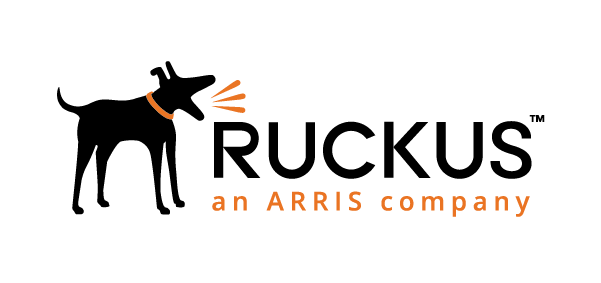

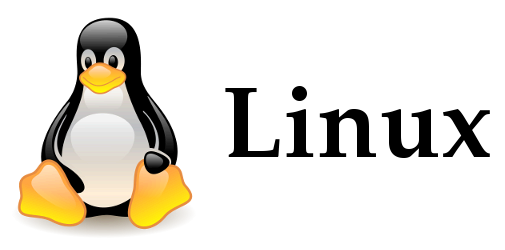

.png)